
NXPowerLite Desktop(文件压缩变小工具) for Mac v10.0.2 直装特别版
- 大小:58.2MB
- 分类:压缩解压
- 环境:Mac
- 更新:2023-09-08
热门排行
简介

文件太大无法通过电子邮件发送怎么办?系统存储空间有限,文件太大怎么缩小?经常使用Mac办公的朋友都知道,文件太大,严重占用系统空间,只是电脑出现很多问题,那么怎么解决此问题呢?NXPowerLite 是一款简单好用的文件压缩软件!NXPowerLite 将简单有效地压缩 PDF、JPEG、Microsoft PowerPoint 和 Word 文件,使它们易于作为附件通过电子邮件发送。它对不能很好压缩的文件特别有效。优化的文件保持相同的格式 - PDF 仍然是 PDF。它的外观和感觉与原始版本相同,只是小得多。
今天脚本之家小编给大家分享得是NXPowerLite直装版本,下载安装即可免费使用全部功能。下面有详细的说明介绍,需要的朋友一起看看吧!
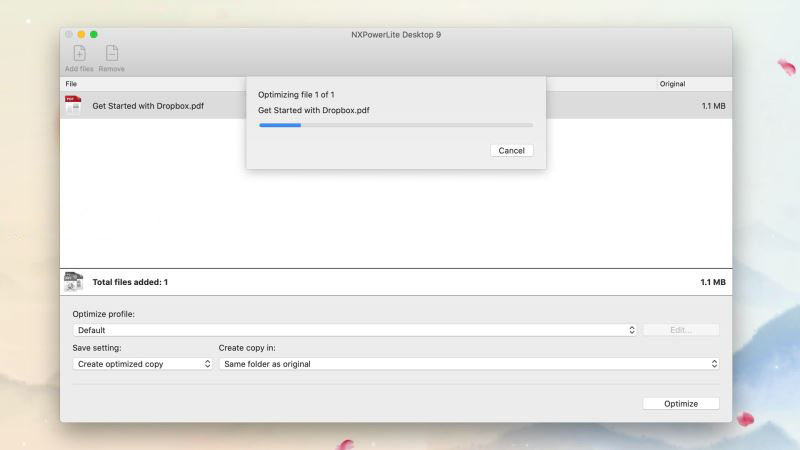
功能特点
自定义配置文件
创建自定义设置配置文件并从主屏幕快速选择它们以极大地提高生产力。
查找器集成
使用右键单击菜单选项直接从 Finder 压缩文件。
安全和本地
所有压缩都在您的计算机本地进行 - 文件不会在线共享。
批量压缩
NXPowerLite 一次最多可以压缩 10,000 个文件。非常适合快速压缩内容的小文件夹。
替换、复制或备份
选择用优化版本替换您的文件,或者创建新的副本或原始文件的备份。
相同的文件格式
压缩文件保持相同的格式和相同的文件扩展名。您不需要 NXPowerLite 来打开压缩文件。
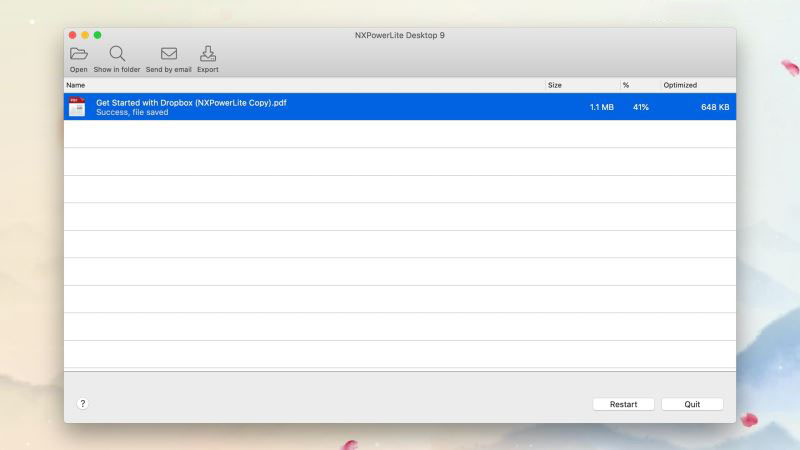
软件功能
1- NXPowerLite能在数秒内显著减少你的Microsoft Office文件的大小。这些文件将保持其原有的格式,压缩后的文件无需任何解压软件就能直接使用。
2-Email:最小化你原本拥挤的收件箱和未被发送的附件。
3- 带宽:为移动工作人员减少网络通信量和数据输成本。
4-生产力:节省员工时间,精力和减少挫折,同时也减轻技术支持员工的压力。
5- 不需要安装Microsoft Office。但如果安装了Word,有些Word文档将取得更佳的压缩效果。可选的Microsoft Office集成选项需要Office 2000以上版本。
6-操作简单:在Word,Excel和PowerPoint -或在Windows资源管理器中右键单击即可优化文件。
7-节省时间:减小Word,Excel,PowerPoint和JPEG文件的大小达98%而且没有明显的质量损失,不需要解压缩。
8-超强的压缩率:远远比ZIP压缩更为强大,压缩文件到其原始大小的一小部分。
9-防止电子邮件出现反弹:快速而又高效的自动压缩电子邮件附件。
10-电子邮件整合:自动优化附件!NXPowerLite桌面版集成了自动优化电子邮件附件的客户端*。如果你决定了不想优化的附件,很容易就可以暂时禁用优化(下次您发送附件时将被重新启用)。
11-无需解压:文件保留为原来的格式,使他们能够立即打开和编辑。
12-实时回收现有的服务器的存储:在您的服务器上减少PowerPoint,Word和Excel文件大小。缩短备份窗口的延迟以及减少未来的资本投资。
13-保留文件属性:文件保留原来的格式,质量没有明显的损失-而且也没有必要在使用前进行解压缩。并保留所有原始属性-包括日期,时间和创造者。
14-加速备份:缩短备份窗口,降低成本和减少备份媒体的需求。
15-缩短网络响应时间:庞大的文件放慢您的整个网络。用NXPowerLite压缩他们可显着减轻负荷,降低数据传输成本,提高网络的响应时间-让远程用户可以'感觉'彼此的存在
安装方法
在脚本之家下载解压后,直接安装即可!此版本以集成激活文件,下载安装即可免费使用全部功能!
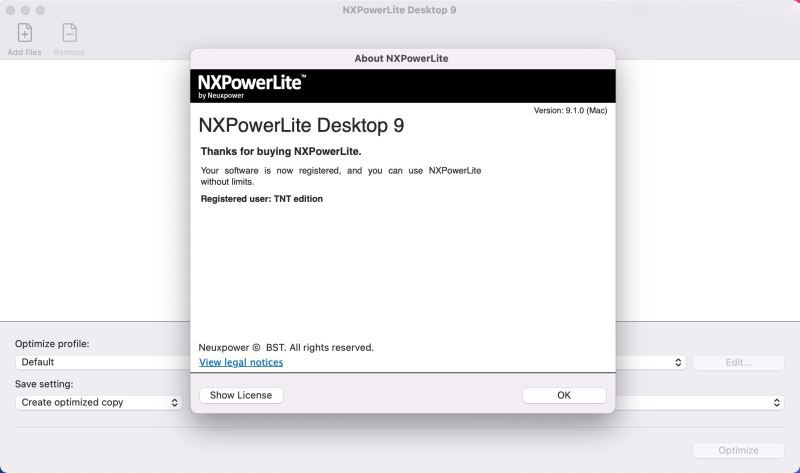
Mac软件无法安装解决办法
MacOS 10.15 系统下,如提示“无法启动”,请在系统偏好设置-安全性与隐私-选择【仍要打开】,即可使用。

macOS Catalina (macOS 10.15) 已损坏无法打开解决办法:
打开终端(屏幕下方“小火箭”——“其他”——打开“终端”),在终端中粘贴下面命令:
sudo xattr -r -d com.apple.quarantine ,然后输入个空格,再将应用程序目录中的软件拖拽到命令后面,按回车后输入自己电脑密码执行,比如需要打开sketch应用的命令是:
sudo xattr -r -d com.apple.quarantine /Applications/sketch.app/
对于下载了应用,显示“打不开或者显示应用已损坏的情况”的用户,可以参考一下这里的解决办法《Mac打开应用提示已损坏怎么办 Mac安装软件时提示已损坏怎么办》。10.12系统之后的新的Mac系统对来自非Mac App Store中的应用做了限制,所以才会出现“应用已损坏或打不开的”情况。
用户如果下载软件后(请确保已下载完的.dmg文件是完整的,不然打开文件的时候也会出现文件损坏无法打开),在打开.dmg文件的时候提示“来自不受信用的开发者”而打不开软件的,请在“系统偏好设置—安全性与隐私—通用—允许从以下位置下载的应用”选择“任何来源”即可。新系统OS X 10.13及以上的用户打开“任何来源”请参照《macOS 10.13允许任何来源没有了怎么办 macOS 10.13允许任何来源没了怎么开启》
Mac系统dmg文件安装方法步骤
下面是dmg文件的安装教程,不会安装的可以查考下!
1.安装方法就是点击dmg,如下。
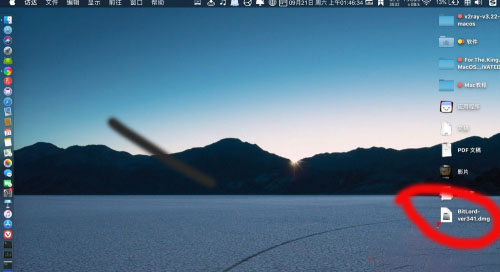
2.右键打开,或双击dmg。
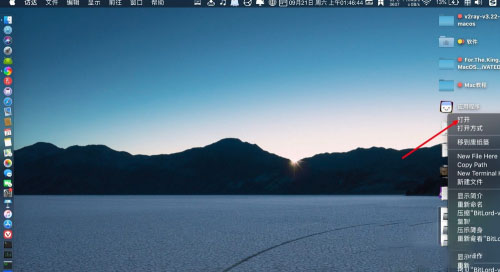
3.那么看到应用,以及蓝色文件夹。
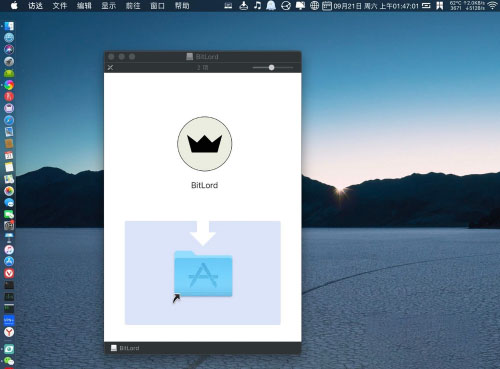
4.此时按?+n,点击应用程序。(文件损坏,任何来源没有打开)
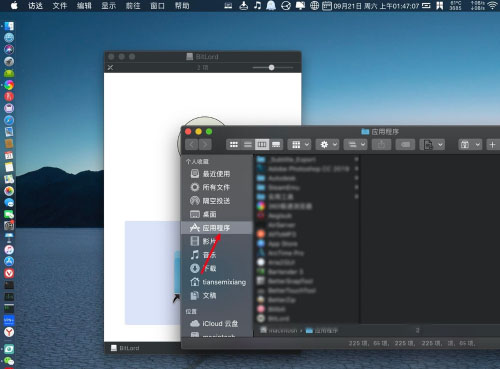
5.把除了蓝色文件夹外的应用,拖入到应用程序。
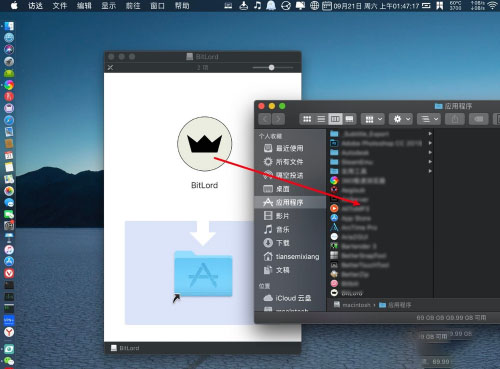
6.之后,点击launch。

7.那么应用出现在启动台,说明它安装了,dmg安装好了。














 chrome下载
chrome下载 知乎下载
知乎下载 Kimi下载
Kimi下载 微信下载
微信下载 天猫下载
天猫下载 百度地图下载
百度地图下载 携程下载
携程下载 QQ音乐下载
QQ音乐下载